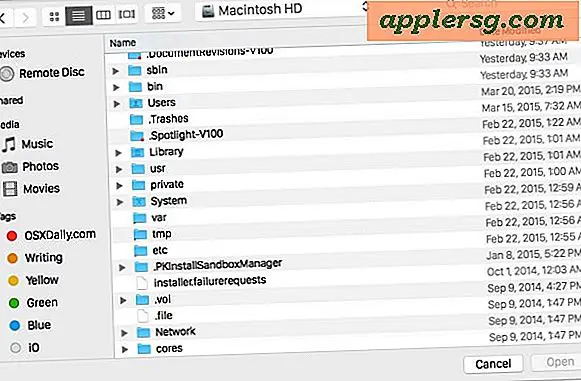Virtuele bureaubladen in Mac OS X
 Een collega van mij is een recente Mac-switcher en hij klaagde dat virtuele desktops niet zijn opgenomen in Mac OS X, de ironie is dat ze dat zijn, ze hebben gewoon de naam Spaces (afkomstig van een zware Linux-achtergrond, ik denk dat naamgevingsconventie gooide hem gewoon weg). Virtuele bureaubladen zijn een veel voorkomende en populaire functie in de meeste Unix GUI's, maar omdat Mac OS X ook virtuele desktops heeft opgenomen in Mac OS X.
Een collega van mij is een recente Mac-switcher en hij klaagde dat virtuele desktops niet zijn opgenomen in Mac OS X, de ironie is dat ze dat zijn, ze hebben gewoon de naam Spaces (afkomstig van een zware Linux-achtergrond, ik denk dat naamgevingsconventie gooide hem gewoon weg). Virtuele bureaubladen zijn een veel voorkomende en populaire functie in de meeste Unix GUI's, maar omdat Mac OS X ook virtuele desktops heeft opgenomen in Mac OS X.
In plaats van 'virtuele desktops' te heten noemde Apple ze 'Spaces', maar het concept is identiek, meerdere virtuele werkruimten op één machine . Met ruimten in Mac OS X kunt u maximaal 16 verschillende werkruimten hebben om in te werken, u kunt zelfs specifieke toepassingen toewijzen die alleen binnen een bepaalde ruimte worden uitgevoerd, wat erg handig is voor het creëren van een opgeruimde werkomgeving.
Spaces is Virtual Desktops in OS X
In moderne versies van OS X maakt deze functie deel uit van Mission Control, terwijl het in eerdere versies deel uitmaakt van Expose. Desondanks werken virtuele desktops op dezelfde manier in Mac OS X.

In OS X El Capitan, Yosemite, Mavericks, Mountain Lion, de functie maakt deel uit van Mission Control, hier is hoe je de voorkeuren ervoor kunt aanpassen:
- Open Apple-menu en ga naar Systeemvoorkeuren, ga dan naar "Mission Control"
- Stel uw Mission Control-snelkoppeling in overeenkomstig uw voorkeuren om toegang tot de functie te krijgen

Nadat u Spaces hebt geconfigureerd, hebt u toegang tot de functie via een sneltoets, een gebaar of door apps naar de modus Volledig scherm te verzenden. U kunt ook apps of vensters naar nieuwe ruimten verplaatsen om snel een nieuw bureaublad te maken vanuit Mission Control.

Het configureren van uw virtuele desktops in eerdere versies van Mac OS X is ook heel gemakkelijk, inclusief Snow Leopard en Leopard. Start gewoon de systeemvoorkeuren en klik op het pictogram 'Expose & Spaces', waar u een scherm met verschillende opties ziet, waaronder hoeveel virtuele werkruimten u wilt gebruiken, welke toepassingen aan welke spaties zijn toegewezen en welke toetsaanslagen de Spaces-switch voor virtuele bureaubladen activeren. (zie screenshots)
Spaces is zeker een grotendeels onderbenut kenmerk van Mac OS X, maar krachtige gebruikers en degenen die bekend zijn met de virtuele desktops van Linux-werkstations zullen erg blij zijn te weten dat ze zijn opgenomen in Mac OS X. Als je ze nog niet hebt gebruikt, geef het dan een schot, je zult verbaasd zijn hoe nuttig je virtuele desktops of Spaces vindt.

Vergeet niet dat u in nieuwe versies van OS X toegang hebt tot Spaces vanuit Mission Control en dat de verschillende virtuele bureaubladen achter elkaar op de bovenkant van het scherm worden gelegd. Volledig scherm Apps krijgen elk ook hun eigen virtuele bureaubladruimte toegewezen.